Standalone System Sweeper: disco de inicio de Windows para eliminar malware
Microsoft ha publicado una herramienta denominada Standalone System Sweeper, para crear un disco de arranque de sistema y eliminar todo tipo de malware, cuando todo lo que hayas podido hacer para iniciar un sistema infectado falla. Standalone System Sweeper está basado en Microsoft Security Essentials.
Standalone System Sweeper es una herramienta de recuperación que puede ayudarnos a iniciar un equipo infectado y realizar un escáner offline para ayudar a identificar y eliminar rootkits y malware avanzados. Además, Microsoft Standalone System Sweeper se puede utilizar si no se puede instalar o iniciar una solución antivirus en tu PC, o si la solución instalada no puede detectar o eliminar el malware del equipo.
En esta primera parte del especial A fondo, explicaré los requisitos y cómo crear la imagen de arranque y sus diferentes opciones. En la segunda, el interfaz de Standalone System Sweeper y la prueba a la que he sometido este producto con virus reales, para determinar el grado de efectividad de la nueva herramienta de Microsoft. Standalone System Sweeper está en fase Beta en este momento, aunque ya es plenamente funcional.
Standalone System Sweeper: instalación
Necesitamos una máquina que esté limpia de virus y una copia legal de Windows (XP, Vista o Windows 7) para utilizar el producto. Para crear el disco de arranque, necesitamos bajar un fichero pequeño, de apenas medio MB, desde la página de descarga.
Es muy importante en este punto, elegir de forma correcta entre la versión de 32 y 64 bits. Esta decisión no depende de la versión de la máquina “limpia”, sino de la correspondiente a la máquina infectada. Tampoco de la versión del sistema operativo a limpiar.
En nuestra prueba he descargado la versión de 32 bits y generado la imagen ISO con un PC equipado con Windows 7 Professional X64, porque la máquina en la que he probado el producto está equipada con Windows Home Premium de 32 bits.
Una vez seleccionada la opción apropiada (mssstool32.exe o mssstool64.exe), descargamos y ejecutamos esta pequeña aplicación. Aparecerá entonces la primera pantalla del asistente de creación de la imagen.
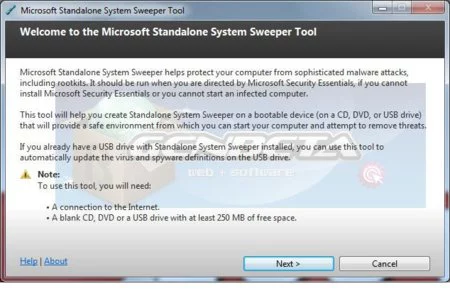
Standalone System Sweeper. Asistente, paso 1
En ésta se nos informa sobre el producto (de momento sólo está en inglés) y de los requisitos mínimos: conexión a Internet y de que el archivo físico de soporte (CD, DVD, USB o disco duro) necesita alrededor de 250 MB libres.
En el asistente no verás la opción del disco duro, pero la comento por si optas por crear una imagen ISO para grabar posteriormente. Es el método que he empleado para la prueba. Pulsa Next para continuar. En la siguiente pantalla se muestra el acuerdo de licencia, que has de aceptar para proseguir.
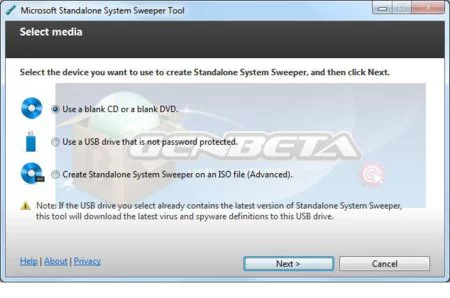
Standalone System Sweeper. Asistente, elección de medio
Llegamos así a la tercera pantalla: Select media. Aquí podemos elegir entre un disco óptico, CD o DVD, un dispositivo USB o la opción avanzada, que corresponde a la generación en disco duro de la imagen ISO.
En el caso de realizar la instalación sobre dispositivo USB, si ya tienes instalado en el mismo Standalone System Sweeper, únicamente se descargarán los ficheros de firmas de virus y spyware.
Esta opción es muy interesante porque permite tener el sistema de arranque actualizado siempre. En los otros dos casos no, por lo que la herramienta quedará pronto obsoleta. Es imprescindible que el dispositivo USB no tenga protección de ningún tipo que impida su grabación.
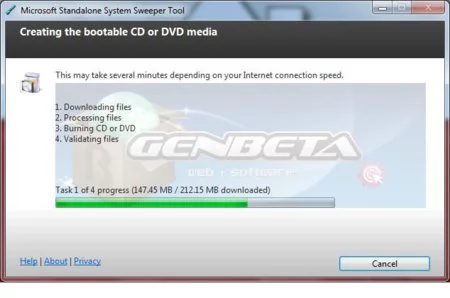
Standalone System Sweeper. Asistente, creación de soporte
Seleccionamos la opción apropiada mediante un botón tipo “radio” y pulsamos “Next”. Esta acción nos lleva a la siguiente pantalla, que será distinta para cada opción elegida. Si hemos optado por un disco óptico, el proceso se realiza en 4 pasos: descarga, procesamiento de archivos, grabación del disco y validación de la grabación.
En el caso de grabar la imagen en dispositivo USB o disco duro, podremos elegir el dispositivo destino (USB) o el directorio (imagen ISO). Los tamaños aproximados del volumen de datos a descargar es de 215 MB para X32 o 236 MB para X64). Los tamaños de descarga son ligeramente inferiores gracias a la compresión.
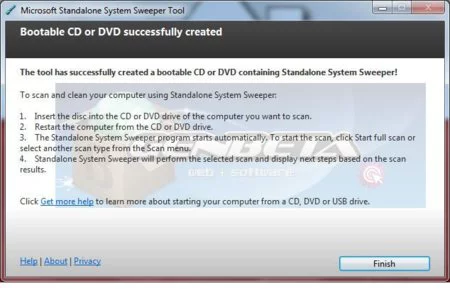
Standalone System Sweeper. Asistente, grabación finalizada con éxito
Llegados a este punto, ya tenemos listo nuestro soporte de arranque, que podremos insertar en el equipo que deseamos limpiar. Necesitamos indicar en la BIOS del sistema del PC infectado que arranque desde el disposivo que contenga la imagen, bien sea CD-DVD o USB. Una vez iniciado, dispondremos de un mini-sistema operativo con un interfaz muy sencillo que nos auxiliará en todo momento en el proceso de limpieza de la máquina.
La explicación del interfaz, sus posibilidades y una prueba ejecutada con virus reales y alguna que otra trampa, nos permitirá evaluar la bondad de este producto. Standalone System Sweeper no es una idea original de Microsoft, existen productos similares, incluso distribuciones de GNU/Linux especializadas en estos menesteres, pero es una buena idea.
Los usuarios de este sistema operativo vamos a contar desde ahora con esta poderosa y sencilla herramienta. Todo esto y más, podrás verlo en la segunda parte de este especial. Microsoft Standalone System Sweeper es un producto gratuito.
Web | Descarga
En Genbeta | Standalone System Sweeper, nueva herramienta de Microsoft para eliminar malware. A fondo (parte 2) | Windows Security Essentials, el mejor antivirus gratuito



